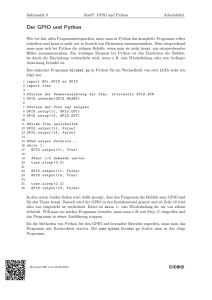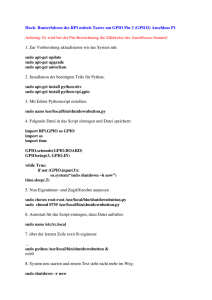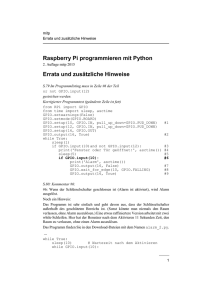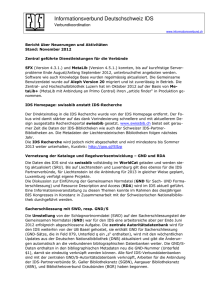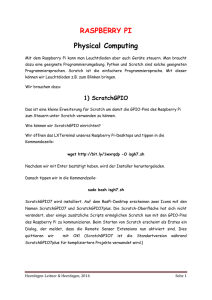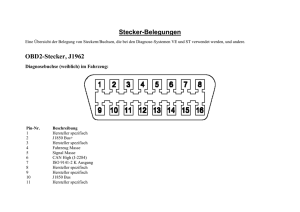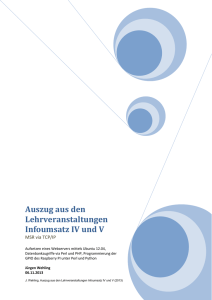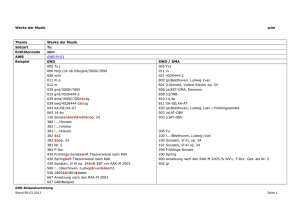Der GPIO und Python
Werbung
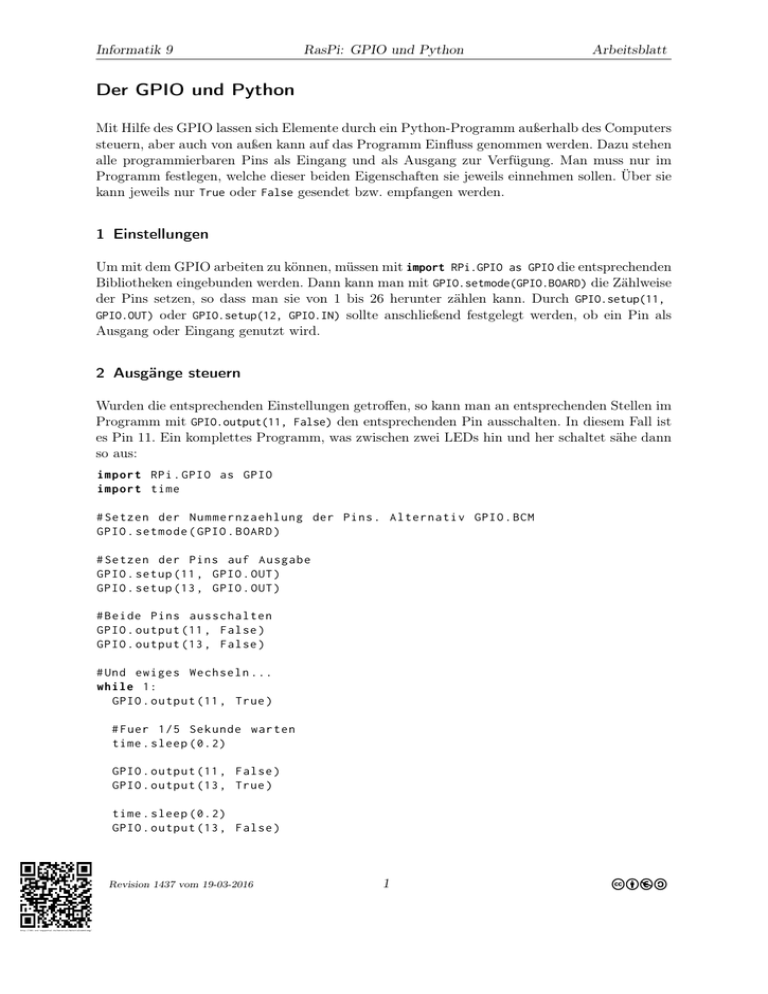
Informatik 9 RasPi: GPIO und Python Arbeitsblatt Der GPIO und Python Mit Hilfe des GPIO lassen sich Elemente durch ein Python-Programm außerhalb des Computers steuern, aber auch von außen kann auf das Programm Einfluss genommen werden. Dazu stehen alle programmierbaren Pins als Eingang und als Ausgang zur Verfügung. Man muss nur im Programm festlegen, welche dieser beiden Eigenschaften sie jeweils einnehmen sollen. Über sie kann jeweils nur True oder False gesendet bzw. empfangen werden. 1 Einstellungen Um mit dem GPIO arbeiten zu können, müssen mit import RPi.GPIO as GPIO die entsprechenden Bibliotheken eingebunden werden. Dann kann man mit GPIO.setmode(GPIO.BOARD) die Zählweise der Pins setzen, so dass man sie von 1 bis 26 herunter zählen kann. Durch GPIO.setup(11, GPIO.OUT) oder GPIO.setup(12, GPIO.IN) sollte anschließend festgelegt werden, ob ein Pin als Ausgang oder Eingang genutzt wird. 2 Ausgänge steuern Wurden die entsprechenden Einstellungen getroffen, so kann man an entsprechenden Stellen im Programm mit GPIO.output(11, False) den entsprechenden Pin ausschalten. In diesem Fall ist es Pin 11. Ein komplettes Programm, was zwischen zwei LEDs hin und her schaltet sähe dann so aus: import RPi . GPIO as GPIO import time # Setzen der Nummernzaehlung der Pins . Alternativ GPIO . BCM GPIO . setmode ( GPIO . BOARD ) # Setzen der Pins auf Ausgabe GPIO . setup (11 , GPIO . OUT ) GPIO . setup (13 , GPIO . OUT ) # Beide Pins ausschalten GPIO . output (11 , False ) GPIO . output (13 , False ) # Und ewiges Wechseln ... while 1: GPIO . output (11 , True ) # Fuer 1/5 Sekunde warten time . sleep (0.2) GPIO . output (11 , False ) GPIO . output (13 , True ) time . sleep (0.2) GPIO . output (13 , False ) Revision 1437 vom 19-03-2016 http://ddi.uni-wuppertal.de/material/materialsammlung/ 1 cbea Informatik 9 RasPi: GPIO und Python Arbeitsblatt 3 Anschluss einer LED Beim Anschluss einer LED an den GPIO muss beachtet werden, dass diese einen Vorwiderstand benötigen, damit sie nicht durchbrennen. Außerdem ist die Anschlussrichtung bei der LED zu beachten. Das längere der beiden Beine muss auf der Seite des geschalteten Ports liegen, während das kürzere mit der Masse (GND) verbunden wird. In der rechten Schaltskizze ist die LED so verbunden, dass sie über den Port 11 geschaltet wird. 330 Ω 2 1 26 25 11 330 Ω 330 Ω 2 1 26 25 Sollen mehrere LEDs beschaltet werden, bekommt jede LED einen eigenen Vorwiderstand. Es gibt aber eine gemeinsame Verbindung zur Masse. Eine solche Schaltung ist in der linken Schaltskizze aufgezeichnet worden. Bei dieser lassen sich die zwei LEDs über die Ports 11 und 13 schalten. 1113 4 Eingänge Analog zum Belegen der Ausgänge lässt sich auch in Python mit GPIO.input(11) abfragen, ob ein Eingang belegt ist oder nicht. Diese Methode liefert einen entsprechenden Boolschen Wert zurück. 5 Anschluss eines Schalters oder Tasters Für den Anschluss eines Schalters oder Tasters an den GPIO werden immer drei Anschlüsse benötigt, damit sichergestellt ist, dass der Eingang entweder mit der Masse (GND) oder einer Spannung verbunden ist. Dabei ist zu beachten, dass hier maximal der 3,3 V Anschluss genutzt wird. Bei der nebenstehenden Schaltskizze ist bei geöffnetem Schalter eine direkte Verbindung zwischen dem Pin 7 und der Masse vorhanden. Wird der Schalter gedrückt, so liegt durch den geringeren Widerstand am Schalter eine Spannung von 3,3 V an. 10k Ω 1k Ω 2 1 26 25 7 6 GPIO Belegung Um einen einfache Übersicht über die Ports des GPIO und ihre Belegung zu erhalten, kann man die untere linke Übersicht für den Raspberry Pi Modell B oder Modell A genutzt werden. Schneidet man sie aus und versieht sie an den passenden Stellen mit Löchern, so kann sie auf den GPIO gesteckt werden. Beim Modell B+, A+ und 2B stimmen die ersten 26 Pins in Revision 1437 vom 19-03-2016 http://ddi.uni-wuppertal.de/material/materialsammlung/ 2 cbea Informatik 9 RasPi: GPIO und Python Arbeitsblatt ihrer Belegung mit dem Modell A und B überein. Wichtig: Bei diesem Vorgang sollte der Raspberry Pi nicht mit der Stromversorgung verbunden sein, da es sonst zu Beschädigungen kommen kann. Bei der rechten Übersicht sind die Seiten vertauscht. Sie wird dann benötigt, wenn man z. B. mit einem alten Festplattenkabel die Anschlüsse des GPIO direkt an ein Steckbrett legt. Durch die Kabelführung kommt es zu dieser Vertauschung. Möchte man die Pins in Python mit den Nummern ansprechen, die zusätzlich angegeben sind, so ist GPIO.BCM bei GPIO.setmode anzugeben. Raspberry Pi 3.3V SDA 2 SCL 3 4 GND 17 27 22 3.3V MOSI 10 MISO 9 SCKL 11 GND 1 3 5 7 9 11 13 15 17 19 21 23 25 2 4 6 8 10 12 14 16 18 20 22 24 26 Board 5V 5V GND 14 TXD 15 RXD 18 GND 23 24 GND 25 8 7 Raspberry Pi 3.3V SDA 2 SCL 3 4 GND 17 27 22 3.3V MOSI 10 MISO 9 SCKL 11 GND ID_SD 5 6 13 19 26 GND Revision 1437 vom 19-03-2016 http://ddi.uni-wuppertal.de/material/materialsammlung/ 1 3 5 7 9 11 13 15 17 19 21 23 25 27 29 31 33 35 37 39 2 4 6 8 10 12 14 16 18 20 22 24 26 28 30 32 34 36 38 40 2 4 6 8 10 12 14 16 18 20 22 24 26 5V 5V GND TXD 14 RXD 15 18 GND 23 24 GND 25 8 7 1 3 5 7 9 11 13 15 17 19 21 23 25 3.3V 2 SDA 3 SCL 4 GND 17 27 22 3.3V 10 MOSI 9 MISO 11 SCKL GND Board 5V 5V GND 14 TXD 15 RXD 18 GND 23 24 GND 25 8 7 ID_SC GND 12 GND 16 20 21 5V 5V GND TXD 14 RXD 15 18 GND 23 24 GND 25 8 7 ID_SC GND 12 GND 16 20 21 3 2 4 6 8 10 12 14 16 18 20 22 24 26 28 30 32 34 36 38 40 1 3 5 7 9 11 13 15 17 19 21 23 25 27 29 31 33 35 37 39 3.3V 2 SDA 3 SCL 4 GND 17 27 22 3.3V 10 MOSI 9 MISO 11 SCKL GND ID_SD 5 6 13 19 26 GND cbea